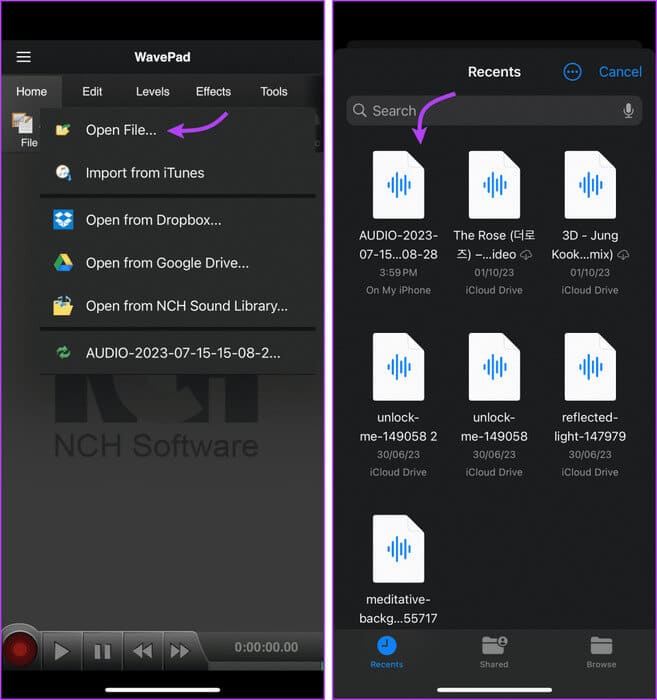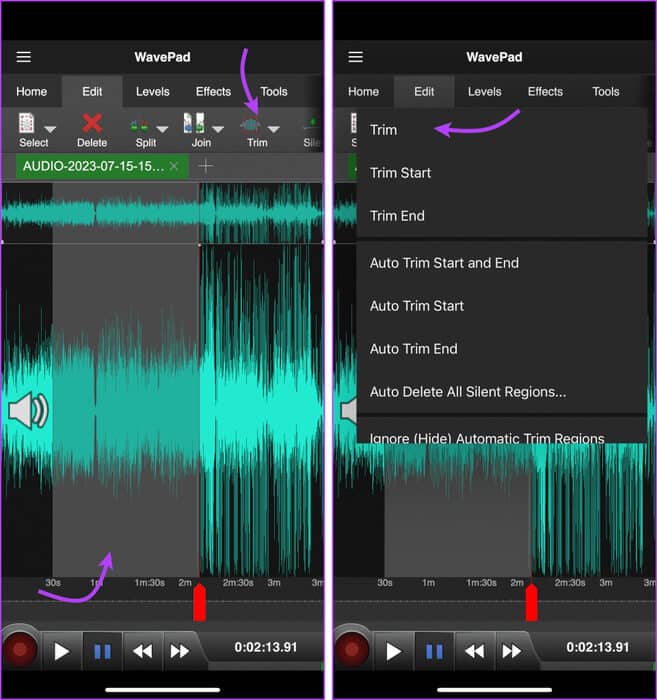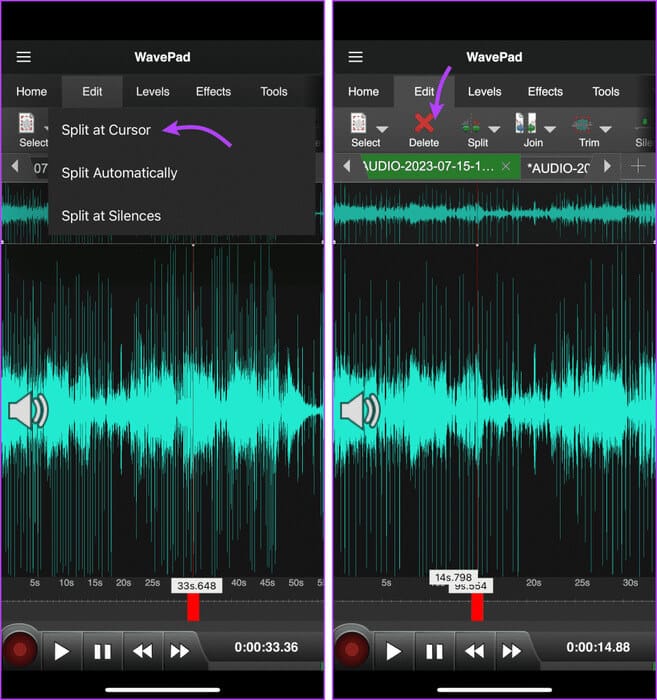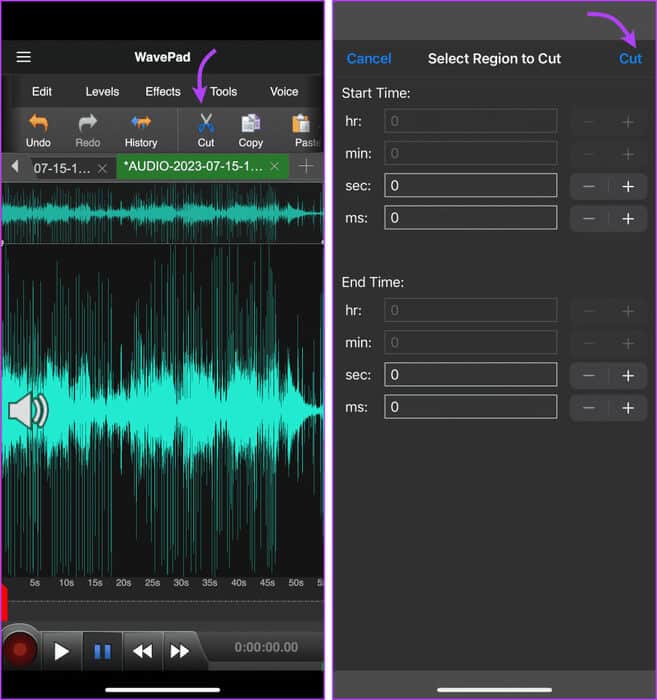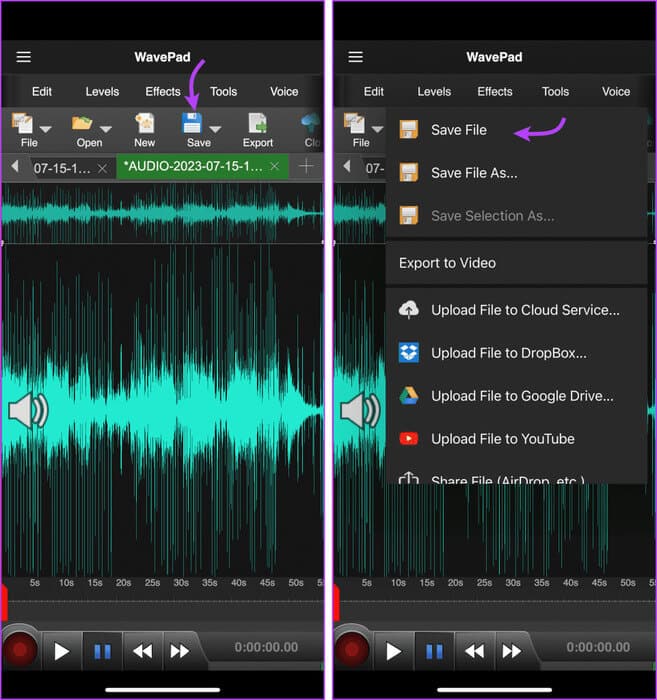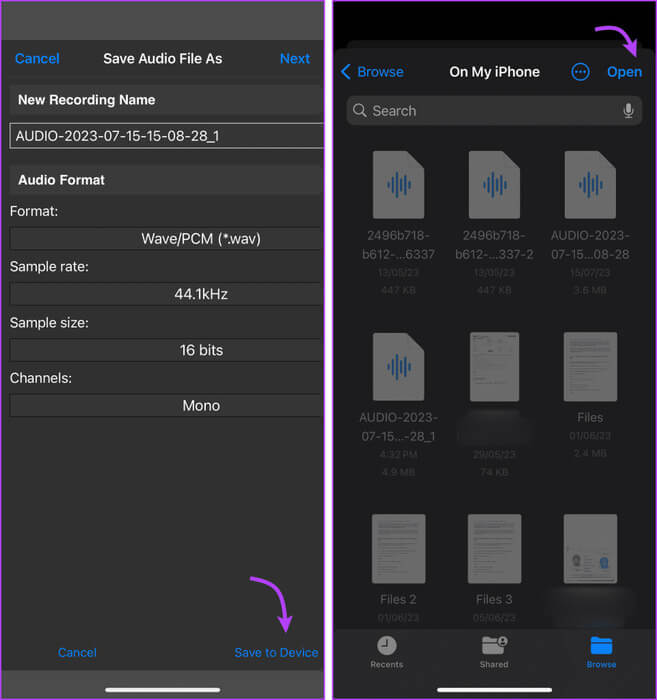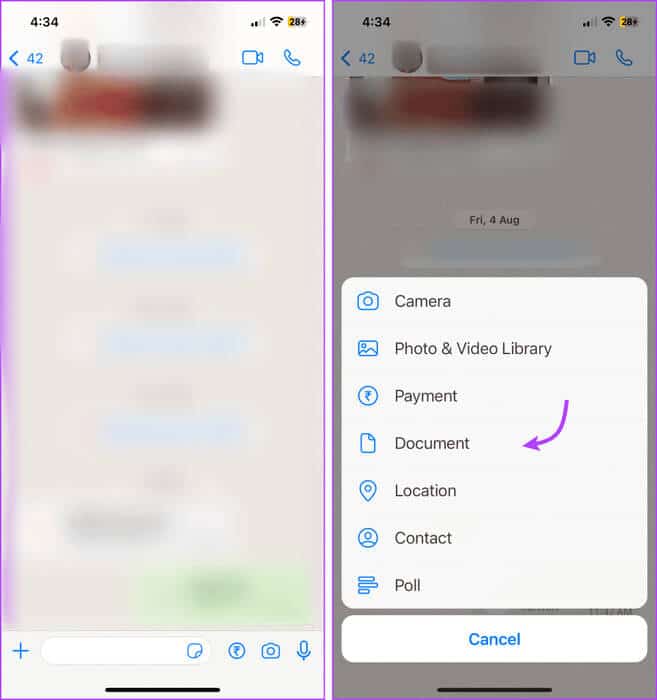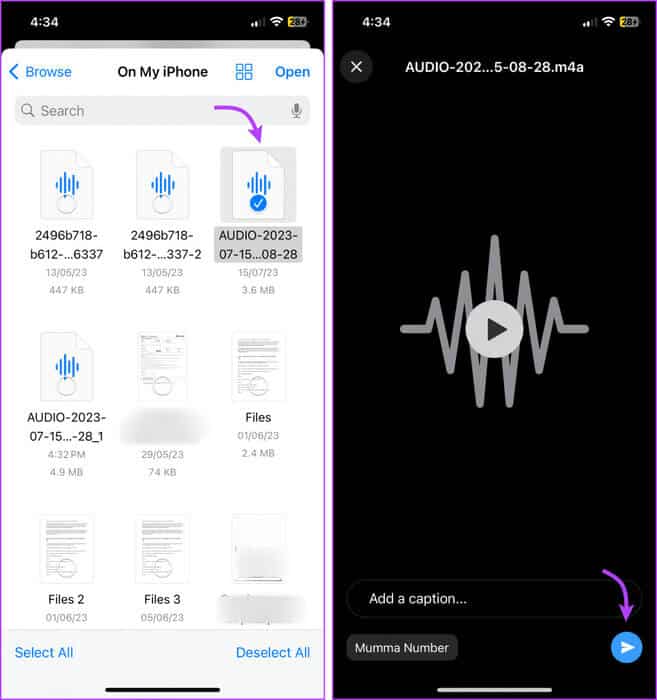Comment éditer et couper les messages audio WhatsApp
Préparer WhatsApp Une excellente plateforme pour une communication instantanée. Et cela ne se limite pas à SMS Juste. Vous pouvez également partager facilement des messages vocaux. Mais que se passe-t-il si vous souhaitez repartager certaines parties du message audio avec quelqu'un d'autre ? En bref, la question est de savoir si vous pouvez éditer et couper les messages audio WhatsApp. Lisez ensemble pour trouver la réponse.
Les messages vocaux sont une excellente solution lorsque vous avez beaucoup de choses à dire et que vous ne voulez pas passer une éternité à écrire. Il est également très simple de transmettre un message audio reçu sur WhatsApp à quelqu'un d'autre. Mais il n’est pas facile de modifier ou de couper l’audio de WhatsApp avant de l’envoyer. Nous avons cependant un petit tour dans notre sac pour vous faciliter la tâche.
Pouvez-vous éditer des enregistrements audio dans WhatsApp ?
Non, malheureusement, vous ne disposez pas des outils intégrés nécessaires pour ce faire. L'objectif principal de WhatsApp est de faciliter la communication et de fournir des fonctionnalités de base de messagerie vocale. Bien que vous puissiez modifier ou même Envoyez des photos haute résolutionVous ne pouvez pas couper les messages vocaux dans WhatsApp de manière native.
Heureusement, vous pouvez utiliser des applications de découpe audio tierces ou des outils d'édition en ligne pour modifier les messages audio WhatsApp avant de les partager.
Comment modifier les messages audio WhatsApp à l'aide des applications de découpe audio
Comme mentionné précédemment, vous aurez besoin de l'aide d'un tiers pour couper les messages vocaux WhatsApp. Il existe de nombreux logiciels d'édition audio disponibles pour iOS et Android.
Cependant, nous avons choisi le WavePad pour illustrer le processus. Bien que les étapes réelles puissent varier d'une application à l'autre, le processus global reste le même.
Remarque : Avant de continuer, assurez-vous Enregistrez le message audio sur votre appareil. Pour que l'application puisse y accéder facilement.
Étape 1: Installer Application Sur votre téléphone portable.
Téléchargez WavePad pour Android
Étape 2: Clique sur Ouvrir → Ouvrir le fichier → Rechercher Message vocal WhatsApp Téléchargé et téléchargez-le sur l'application.
Pour couper le message audio WhatsApp
Cliquez sur l'onglet "Libération" Depuis la barre de menu supérieure. Ensuite, maintenez enfoncé et faites glisser le marqueur rouge pour sélectionner la zone que vous souhaitez couper. Et appuyez sur Trim, puis à nouveau sur Trim pour couper le clip du message audio WhatsApp.
La plateforme propose également des options automatiques, vous pouvez donc également sélectionner l'une des options suivantes,
- Début de la découpe
- Fin de la coupe
- Démarrage et fin automatiques
- Démarrage automatique de la coupe
- Coupe d'extrémité automatique
- Suppression automatique de toutes les zones silencieuses
Pour diviser le message audio
Allez dans l'onglet "Libération" Depuis le menu supérieur. Faites glisser le marqueur rouge là où/quand vous souhaitez diviser l'audio. Clique sur Diviser Divisez ensuite le son avec le curseur en deux parties.
Une fois divisé, vous verrez deux onglets pour l'audio dans la barre d'outils. Ensuite, sélectionnez Supprimer parmi les options pour supprimer la partie dont vous ne voulez pas.
Vous obtenez ici également des options automatisées ; tu peux,
- Diviser automatiquement
- Divisé en silence
Pour couper des parties spécifiques de l'audio
Vous pouvez également couper le message audio WhatsApp en entrant l'heure appropriée. Pour ce faire, appuyez sur l'onglet Page d'accueil ← Faites glisser Les options Pour le trouver, sélectionnez ensuite Il a dit. Entrez ici les heures de début et de fin appropriées pour les pièces, puis cliquez sur "Il a dit" Du coin supérieur droit.
Pour annuler les modifications apportées
Si vous n'êtes pas satisfait des modifications apportées, vous pouvez annuler ou refaire les actions en conséquence. Appuyez sur l'onglet Accueil → Faites défiler pour rechercher et sélectionnez Annuler ou Rétablir. Selon les options sélectionnées, vos modifications seront annulées ou rétablies.
Pour exporter le message audio modifié
Dans l'onglet "page principale", Sélectionnez une option "enregistrer" → Sélectionnez une option appropriée.
Ensuite, nommez le fichier (si vous le souhaitez) et appuyez sur Enregistrer sur l'appareil dans le coin inférieur droit. Localisez et cliquez sur Ouvrir dans le coin supérieur droit pour enregistrer le fichier ici.
Envoyer un message audio modifié sur WhatsApp
Maintenant, pour le partager sur WhatsApp, Ouvert Chat ← Presse + Du coin inférieur gauche. Localiser le document.
Aller à Emplacement du fichier audio enregistré ← Sélectionner Fichier Et presse ouvert Depuis le coin supérieur droit. Ensuite, ajoutez un commentaire si nécessaire et cliquez sur un bouton envoyer Pour partager le message audio modifié sur WhatsApp.
questions courantes:
T1. Existe-t-il d'autres applications d'édition audio disponibles pour éditer les messages audio WhatsApp ?
Répondre: Oui, de nombreuses applications d’édition audio sont disponibles pour iOS et Android. Outre WavePad, des applications comme Audacity, Lexis Audio Editor et MP3 Cutter sont des options populaires pour éditer des messages audio.
Q2. Puis-je modifier les messages vocaux avant de les envoyer à quelqu'un sur WhatsApp ?
Répondre: Non, malheureusement, WhatsApp n’autorise pas encore une telle fonctionnalité. Bien que vous puissiez enregistrer un mémo vocal sur iPhone ou une note vocale sur Android, vous pouvez également le modifier et l'envoyer à quelqu'un sur WhatsApp.
Q3. La modification du message audio affecte-t-elle sa qualité ?
Répondre: La qualité du message audio édité peut varier en fonction de l'application que vous utilisez et de l'étendue des modifications apportées. Il est recommandé de sauvegarder le message modifié dans un format audio courant (par exemple, MP3 ou WAV) pour conserver la meilleure qualité.
Q4. Puis-je modifier les messages vocaux WhatsApp sur mon ordinateur ?
Répondre: Oui, vous pouvez modifier les messages audio WhatsApp sur votre ordinateur à l'aide d'un logiciel d'édition audio comme Audacity ou d'outils en ligne prenant en charge l'édition de fichiers audio. Transférez simplement le message audio de votre appareil mobile vers votre ordinateur et utilisez le programme pour apporter les modifications nécessaires.
Coupez rapidement les messages vocaux
Avec la prise en charge d'applications tierces et d'outils en ligne, vous pouvez modifier et découper les messages audio WhatsApp avant de les partager avec quelqu'un. En plus de modifier n'importe quel audio dans WhatsApp, vous pouvez également utiliser ces outils pour mélanger deux audios complètement différents, supprimer le bruit de fond ou effectuer d'autres ajustements.